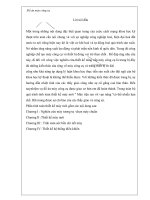Tài liệu Magic Music Workshop – Công cụ biên tập nhạc mạnh mẽ ppt
Bạn đang xem bản rút gọn của tài liệu. Xem và tải ngay bản đầy đủ của tài liệu tại đây (1.36 MB, 9 trang )
Magic Music Workshop – Công
cụ biên tập nhạc mạnh mẽ
Nếu bạn thật sự là một tín đồ âm nhạc, chắc hẳn bạn luôn muốn cập nhật thư viện
nhạc cho riêng mình một cách đầy đủ và chất lượng nhất. Khi tình cờ nghe được
một bài hát yêu thích trên một đĩa CD nào đó, bạn muốn trích xuất bản nhạc đó vào
trong máy tính hoặc chiếc ipod của mình chẳng hạn. Chắc chắn bạn sẽ cần đến
nhiều phần mềm chuyên dụng để vừa có thể lấy file nhạc một cách dễ dàng, vừa có
được chất lượng nhạc tốt nhất. Chưa kể, nếu muốn sử dụng bài nhạc đó làm nhạc
chuông cho điện thoại của mình thì bạn lại phải cần thêm một ứng dụng chuyên cắt
và chỉnh sửa audio.
Việc thao tác với quá nhiều phần mềm như vậy đôi khi làm bạn cảm thấy rất tối
mắt, loay hoay với những giao diện làm việc khác nhau của các phần mềm. Bài
viết hôm nay sẽ giới thiệu đến các bạn một công cụ biên tập audio mạnh mẽ, tích
hợp nhiều tiện ích vào trong một phần mềm duy nhất mang tên Magic Music
Workshop. Giờ đây, bạn sẽ có thể làm việc hiệu quả hơn với các bài nhạc mà
mình yêu thích
Magic Music Workshop hỗ trợ hầu hết các phiên bản của hệ điều hành Windows.
Bạn có thể tải về miễn phí phiên bản mới nhất của Magic Music Workshop tại đây.
Ngay từ giao diện chính sẽ xuất hiện 6 biểu tượng đại diện cho 6 tiện ích mà phần
mềm này đem lại cho người dùng.
1. Audio Recorder
Thẻ tiện ích đầu tiên chính là Audio Recorder, chuyên dùng để hỗ trợ người dùng
ghi âm và xuất ra các file có chất lượng tốt nhất. Hiện tại đã có rất nhiều phần mềm
hỗ trợ ghi âm đình đám như: Adobe Audition, Gold Wave… nhưng một tiện ích
nhỏ gọn như Audio Recorder nhưng vẫn ghi âm tốt như Audio Recorder thì rất
đáng để bạn sử dụng Giao diện đơn giản chắc chắn sẽ không gây quá nhiều khó
khăn với 3 nút bấm lần lượt là Recorder, Pause và Stop. Trong lúc bạn thu âm thì
sẽ có một cửa sổ nhỏ hiển thị giao diện sóng âm để minh họa cho file ghi âm đó.
Bạn có thể thiết lập các thông số cũng như chất lượng cho file âm thanh khi thu ở
thẻ Settings. Bạn có thể chọn định dạng file xuất ra (wave, mp3, wma). Nơi chứa
file thu âm, chất lượng của từng định dạng…
2. Audio Converter
Tiện ích Audio Converter cho phép người dùng chuyển đổi qua lại giữa rất nhiều
định dạng âm thanh như: wav (pcm), ogg Vorbis, mp3, mp2, Microsoft adpcm,
wma, vox, gsm, g723, g726, u-law, a-law…
Thẻ Settings sẽ là nơi để bạn thiết lập định dạng file xuất ra, nơi lưu, chất lượng
file xuất ra… Sau khi đã thiết lập xong, quay về màn hình làm việc chính, nhấn nút
Start Conversion để bắt đầu quá trình chuyển đổi file. Ngoài ra, Audio Converter
còn hỗ trợ chức năng tự động tắt máy ngay sau khi các file đã được convert xong
bằng cách nhấp chọn vào dòng After conversion finished, rồi chọn Shutdown
3. Audio CD Burner
Tiện ích Audio CD Burner thì lại cho phép bạn tạo một đĩa nhạc CD với những
thao tác cực kì đơn giản. Bạn chọn ổ đĩa ghi trong mục Device, cài đặt tốc độ ghi ở
mục Write Speed rồi thiết lập những thông số cần thiết ở mục Write Options: sử
dụng bộ nhớ đệm tại chỗ (Cache File Local), ghi thử (Test Mode)… Sau khi thiết
lập xong, nhấp chọn biểu tượng hình chiếc CD – Write Disc để bắt đầu quá trình
ghi đĩa CD.
4. Audio Editor
Ngay lần khởi động đầu tiên của Audio Editor, tiện ích này cho bạn 3 lựa chọn:
Create a new file (tạo một file âm thanh hoàn toàn mới), Open an existing file
(mở tập tin đã có sẵn) hoặc Record from sound card (thu âm từ card âm thanh).
Bấm OK để qua cửa sổ tiếp theo. Tại giao diện làm việc, bạn bấm thẻ File/Open
(hoặc Ctrl + O) để mở file nhạc hoặc file ghi âm. Lập tức file nhạc sẽ được đưa vào
cửa sổ làm việc với hình dạng biểu đồ sóng âm (Waveform Mode) hoặc quang phổ
(Spectral)
5. MP3 CD Burner
Tính năng này cho phép ghi thành CD từ những file mp3 được lưu trữ trên đĩa
cứng. Trên giao diện có thêm những tùy chọn so với công cụ Audio CD Burner ở
trên. Một số thẻ lệnh sẽ hỗ trợ bạn ghi đĩa tốt hơn như: Finalize Disc (giúp bạn
kiểm tra lại dữ liệu khi ghi xong), Test Write (ghi thử). Đặc biệt Magic Music
Workshop hỗ trợ tính năng ghi thành file ảnh (.iso) để bạn có thể chia sẻ trên
mạng, hay ghi thành CD sau đó.
6. Audio Grabber
Nếu bạn muốn trích xuất những file nhạc chất lượng từ những đĩa CD, thì Audio
Grabber sẽ là tiện ích mà bạn nên trải nghiệm. Thẻ Settings sẽ là nơi để bạn tùy
chỉnh đạng của file nhạc xuất ra, bấm vào Output, chọn định dạng thông dụng ở
menu xổ xuống. Tương tự, hãy thiết lập đường dẫn để lưu các file được rip ở
Output Folder. Khi đã hoàn thành việc thiết lập, bấm OK đóng cửa sổ lại và trở
lại giao diện làm việc, bấm vào Rip Tracks để tiến hành tiến trình chuyển đổi.
Lưu ý, nên nhấp chọn Refresh CD để chương trình nhận được đĩa CD trước khi
bắt đầu quá trình trích xuất.